Apakah Anda sedang mengalami masalah dengan kode sandi iPhone Anda? Berikut ini adalah beberapa solusi untuk memperbaikinya.
Masalah: Kode Sandi iPhone Tidak Bekerja
Jika Anda mengalami kesulitan dengan kode sandi iPhone Anda, tidak perlu khawatir. Ada beberapa langkah yang dapat Anda coba untuk memperbaiki masalah ini. Berikut ini beberapa solusi yang mungkin dapat membantu Anda.
Solusi 1: Matikan dan Nyalakan Ulang iPhone Anda
Salah satu langkah pertama yang dapat Anda coba adalah dengan mematikan dan menghidupkan kembali iPhone Anda. Langkah ini seringkali dapat mengatasi masalah dengan cepat dan mudah. Berikut ini adalah langkah-langkahnya:
- Tekan dan tahan tombol power pada sisi iPhone Anda.
- Geser tombol “Matikan” di layar Anda.
- Tunggu beberapa detik.
- Tekan tombol power lagi untuk menghidupkan iPhone Anda.
Setelah melakukan langkah-langkah ini, coba masukkan kode sandi iPhone Anda dan periksa apakah masalah sudah teratasi.
Solusi 2: Perbarui Sistem Operasi iPhone Anda
Pembaruan sistem operasi dapat membantu Anda mengatasi masalah dengan kode sandi iPhone yang tidak berfungsi. Berikut adalah langkah-langkah untuk memperbarui sistem operasi iPhone Anda:
- Hubungkan iPhone Anda ke jaringan Wi-Fi yang stabil dan terhubung ke daya.
- Buka aplikasi “Pengaturan” di iPhone Anda.
- Gulir ke bawah dan ketuk opsi “Umum”.
- Ketuk opsi “Pembaruan Perangkat Lunak”.
- Ketuk opsi “Unduh dan Pasang Jika Tersedia”.
- Jika diperlukan, masukkan kode sandi perangkat Anda.
- Tunggu sampai pembaruan selesai diunduh dan diinstal.
Setelah pembaruan selesai, coba masukkan kode sandi iPhone Anda dan periksa apakah masalah sudah teratasi.
Solusi 3: Atur Ulang Kode Sandi iPhone Anda
Jika kedua solusi di atas tidak berhasil, Anda bisa mencoba mengatur ulang kode sandi iPhone Anda. Berikut adalah langkah-langkahnya:
- Buka aplikasi “Pengaturan” di iPhone Anda.
- Gulir ke bawah dan ketuk opsi “Touch ID & Kode Sandi” atau “Face ID & Kode Sandi”.
- Ketuk opsi “Ubah Kode Sandi” atau “Ganti Kode” tergantung dari model iPhone Anda.
- Masukkan kode sandi saat ini untuk melanjutkan.
- Pilih opsi “Kode Sandi” atau “Kode Sandi Kustom”, lalu ikuti petunjuk untuk membuat kode sandi baru.
- Setelah Anda membuat kode sandi baru, coba masukkan kode sandi tersebut dan periksa apakah masalah sudah teratasi.
Solusi 4: Hubungi Dukungan iPhone
Jika semua solusi di atas tidak berhasil, Anda bisa menghubungi dukungan iPhone untuk mendapatkan bantuan lebih lanjut. Mereka akan dapat melakukan pemeriksaan lebih lanjut dan memberikan solusi yang sesuai dengan masalah yang Anda alami.
Kesimpulan
Demikianlah beberapa solusi yang dapat Anda coba jika Anda mengalami masalah dengan kode sandi iPhone yang tidak berfungsi. Mulai dari mematikan dan menghidupkan kembali iPhone Anda, memperbarui sistem operasi, mengatur ulang kode sandi, hingga menghubungi dukungan iPhone, Anda memiliki beberapa pilihan solusi yang dapat membantu memperbaiki masalah tersebut. Cobalah langkah-langkah di atas satu per satu dan periksa apakah masalah sudah teratasi setelah setiap langkah. Semoga informasi ini bermanfaat dan dapat membantu Anda memperbaiki masalah dengan kode sandi iPhone Anda.
Sumber:
Gambar 1
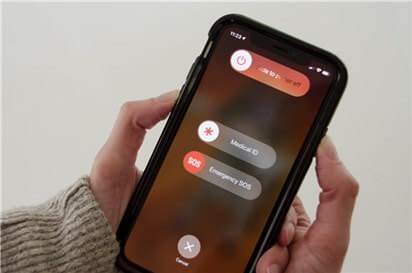
Apa Itu iPhone Passcode?
iPhone Passcode adalah kode keamanan yang digunakan untuk membuka dan mengakses iPhone Anda secara pribadi. Kode ini terdiri dari kombinasi angka, huruf, atau karakter khusus yang hanya Anda yang mengetahuinya. Kode Passcode digunakan sebagai salah satu langkah keamanan untuk melindungi data dan privasi Anda yang tersimpan di iPhone.
Kelebihan dan Kekurangan Penggunaan Kode Sandi iPhone
Kelebihan:
- Keamanan Data: Dengan menggunakan kode sandi iPhone, data dan informasi yang disimpan di dalamnya menjadi lebih aman. Jika iPhone Anda hilang atau dicuri, orang lain tidak akan bisa mengakses data Anda tanpa mengetahui kode sandi tersebut.
- Privasi Terjaga: Kode sandi iPhone juga membantu menjaga privasi Anda. Jika Anda meminjamkan iPhone kepada orang lain, mereka tidak akan dapat mengakses aplikasi, pesan, foto, dan konten pribadi Anda tanpa mengetahui kode sandi.
- Melindungi dari Penggunaan yang Tidak Sah: Dengan menggunakan kode sandi iPhone, Anda dapat mencegah orang lain untuk menggunakan iPhone Anda tanpa izin. Hal ini meminimalisir risiko penyalahgunaan dan perlindungan terhadap keamanan data Anda.
Kekurangan:
- Kemungkinan Lupa Kode: Salah satu kekurangan penggunaan kode sandi iPhone adalah kemungkinan Anda lupa kode tersebut. Jika Anda lupa kode sandi, Anda akan kesulitan untuk mengakses iPhone Anda sendiri.
- Waktu yang Dibutuhkan: Menggunakan kode sandi iPhone membutuhkan waktu tambahan untuk membuka dan mengakses iPhone Anda. Anda harus memasukkan kode sandi setiap kali ingin membuka iPhone, yang mungkin memakan sedikit waktu.
Cara Memperbaiki iPhone Passcode yang Tidak Bekerja
Jika Anda mengalami masalah dengan kode sandi iPhone yang tidak berfungsi, Anda dapat mencoba beberapa solusi berikut untuk memperbaikinya:
1. Matikan dan Nyalakan Ulang iPhone Anda
Salah satu langkah pertama yang dapat Anda lakukan adalah dengan mematikan dan menghidupkan kembali iPhone Anda. Langkah ini seringkali dapat mengatasi masalah dengan cepat dan mudah. Berikut ini adalah langkah-langkahnya:
- Tekan dan tahan tombol power pada sisi iPhone Anda.
- Geser tombol “Matikan” di layar Anda.
- Tunggu beberapa detik.
- Tekan tombol power lagi untuk menghidupkan iPhone Anda.
Setelah melakukan langkah-langkah ini, coba masukkan kode sandi iPhone Anda dan periksa apakah masalah sudah teratasi.
2. Perbarui Sistem Operasi iPhone Anda
Pembaruan sistem operasi dapat membantu Anda mengatasi masalah dengan kode sandi iPhone yang tidak berfungsi. Berikut adalah langkah-langkah untuk memperbarui sistem operasi iPhone Anda:
- Hubungkan iPhone Anda ke jaringan Wi-Fi yang stabil dan terhubung ke daya.
- Buka aplikasi “Pengaturan” di iPhone Anda.
- Gulir ke bawah dan ketuk opsi “Umum”.
- Ketuk opsi “Pembaruan Perangkat Lunak”.
- Ketuk opsi “Unduh dan Pasang Jika Tersedia”.
- Jika diperlukan, masukkan kode sandi perangkat Anda.
- Tunggu sampai pembaruan selesai diunduh dan diinstal.
Setelah pembaruan selesai, coba masukkan kode sandi iPhone Anda dan periksa apakah masalah sudah teratasi.
3. Atur Ulang Kode Sandi iPhone Anda
Jika kedua solusi di atas tidak berhasil, Anda bisa mencoba mengatur ulang kode sandi iPhone Anda. Berikut adalah langkah-langkahnya:
- Buka aplikasi “Pengaturan” di iPhone Anda.
- Gulir ke bawah dan ketuk opsi “Touch ID & Kode Sandi” atau “Face ID & Kode Sandi”.
- Ketuk opsi “Ubah Kode Sandi” atau “Ganti Kode” tergantung dari model iPhone Anda.
- Masukkan kode sandi saat ini untuk melanjutkan.
- Pilih opsi “Kode Sandi” atau “Kode Sandi Kustom”, lalu ikuti petunjuk untuk membuat kode sandi baru.
- Setelah Anda membuat kode sandi baru, coba masukkan kode sandi tersebut dan periksa apakah masalah sudah teratasi.
4. Hubungi Dukungan iPhone
Jika semua solusi di atas tidak berhasil, Anda bisa menghubungi dukungan iPhone untuk mendapatkan bantuan lebih lanjut. Mereka akan dapat melakukan pemeriksaan lebih lanjut dan memberikan solusi yang sesuai dengan masalah yang Anda alami.
Spesifikasi iPhone
- Tampilan: iPhone dilengkapi dengan layar sentuh retina yang jernih dan tajam. Resolusi layar iPhone saat ini adalah 1920 x 1080 piksel untuk model terbaru.
- Prosesor: iPhone menggunakan prosesor canggih untuk memastikan kinerja yang cepat dan lancar. Prosesor terbaru dapat menangani multitasking dengan baik dan menjalankan aplikasi dengan lancar.
- Kamera: iPhone dilengkapi dengan kamera berkualitas tinggi yang menghasilkan foto dan video yang jernih dan detail. Beberapa model iPhone saat ini memiliki lebih dari satu kamera, yang memungkinkan pengguna untuk mengambil foto dengan sudut pandang yang berbeda.
- Penyimpanan: iPhone memiliki kapasitas penyimpanan yang berbeda-beda, mulai dari 64 GB hingga 512 GB. Pengguna dapat memilih kapasitas penyimpanan yang sesuai dengan kebutuhan mereka.
Merek dan Harga iPhone
Berikut adalah beberapa merek dan model iPhone terbaru beserta harga estimasi:
1. iPhone 12 Pro Max
- Harga: Mulai dari Rp19.999.000,00
-
Fitur Unggulan:
- Layar Super Retina XDR
- Prosesor A14 Bionic
- Sistem Kamera Pro
2. iPhone 12 Pro
- Harga: Mulai dari Rp17.999.000,00
-
Fitur Unggulan:
- Layar Super Retina XDR
- Prosesor A14 Bionic
- Sistem Kamera Pro
3. iPhone 12
- Harga: Mulai dari Rp13.999.000,00
-
Fitur Unggulan:
- Layar Super Retina XDR
- Prosesor A14 Bionic
- Sistem Kamera Ganda
4. iPhone SE (Generasi ke-2)
- Harga: Mulai dari Rp7.199.000,00
-
Fitur Unggulan:
- Layar Retina HD
- Prosesor A13 Bionic
- Sistem Kamera Induktif
Harga di atas hanya perkiraan dan dapat berubah sewaktu-waktu. Untuk informasi harga yang lebih akurat, Anda dapat mengunjungi situs resmi iPhone atau menghubungi penjual resmi.
Ulasan Pelanggan
“Saya mengalami masalah dengan kode sandi iPhone saya dan tidak dapat membukanya.
